Не так давно столкнулась с необходимостью нарезать видео, и поскольку это оказалось не так просто, хочу поделиться своим опытом – уверена, что он будет полезен таким же новичкам в обработке видео, как я.
Для начала совет – не скачивайте первую попавшуюся по запросу «программа для нарезки видео» программу. Я сделала именно так – и в итоге сначала долго разбиралась с интерфейсом, а потом получила нарезанные видео с огромной надписью правообладателя, в которой сообщалось, что в платной версии такого не будет.
Программа, которой я воспользовалась, называется ВидеоМАСТЕР, и если вы не планируете платить за программу для обработки видео деньги, я ее однозначно не рекомендую.
Следующие попытки были удачнее, поэтому расскажу о тех программах, которые действительно могут вас выручить.
Online-video-cutter.com. Это бесплатный онлайн-сервис, с помощью которого можно легко и быстро выполнить обрезку видео, не устанавливая никаких дополнительных программ на свой ПК.
Достаточно просто загрузить видео на этот ресурс, обозначить на временной шкале нужный вам фрагмент видео и выполнить обрезку. При желании можно продолжить работу с уже загруженным файлом и нарезать его на нужное вам количество фрагментов.
Можно также выбрать формат и качество (максимальное – 1080, Full HD) видеоролика.
Очень удобно, что так же, в режиме онлайн, можно просмотреть выбранный фрагмент перед обрезкой и, при необходимости, скорректировать его.
Единственный минус – ограничение размера загружаемого файла: его максимальный вес не должен превышать 500 мегабайт.




XMedia Recode. Программа для обработки и обрезки видео на ПК. Есть несколько версий программы для разных операционных систем, так что будьте внимательны при выборе.
Чтобы начать работу с файлом, нажимаем на кнопку Открыть и выбираем нужный файл. Затем выбираем вкладку Фильтры/Просмотр и устанавливаем время для того фрагмента видео, который нужно обрезать. Для этого на таймлайне сначала сдвигаем курсор на начало фрагмента, после чего нажимаем на кнопку [, а затем на конец, нажимая на ].
Как только мы отметили время для нужного отрезка видео, жмем на кнопку Добавить, открываем вкладку Задачи и выбираем папку для сохранения обрезанного файла.
После этого нажимаем на кнопку Кодировать – и ждем, пока нужный фрагмент сохранится в выбранной папке.
Нарезанные фрагменты также можно склеить в одно видео, выбрать для них необходимый формат, просмотреть в разных пропорциях – 4:3, 6:9, и т. д.



Из приложений, которыми можно пользоваться на андроиде, мне больше всего понравился AndroVid.
Главное, что меня в нем привлекло, – это простота и интуитивно понятный интерфейс. Чтобы понять, как обрезать видео, мне не пришлось прибегать к помощи ютюба – со всем удалось разобраться самостоятельно.
Порадовали и дополнительные функции, которые тоже очень легко применить: вы можете добавить в видео эффекты или текст, повернуть видео, захватить нужный кадр, установить разрешение и формат и т. д. К тому же, приложение не занимает много места.
Единственный минус – всплывающая реклама.
А какими приложениями и программами для обработки видео пользуетесь вы? Поделитесь своими находками в комментариях!
Мария Вистунова
Фото Rawpixel
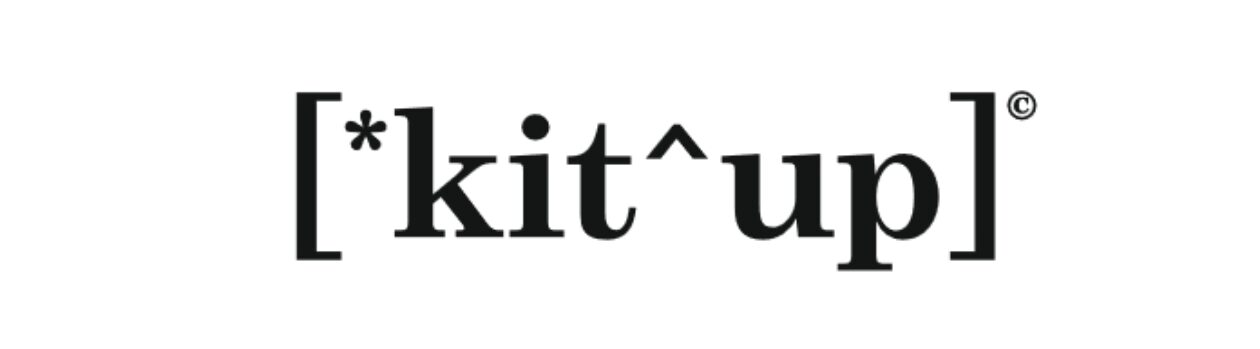
Комментарии: